在现如今的智能手机时代,手机应用的数量越来越多,为了方便用户使用,手机厂商们也在不断创新和改进,小米手机作为其中的佼佼者,凭借其出色的性能和用户友好的界面设计,备受用户喜爱。有时候我们可能会发现小米手机上的应用图标大小并不符合我们的个人喜好或使用习惯。如何在小米手机上设置应用图标大小呢?下面就让我们一起来了解一下小米手机应用图标大小设置方法和步骤。
小米手机桌面图标大小设置步骤
具体步骤:
1.解锁手机,点击桌面的设置图标进入设置应用。
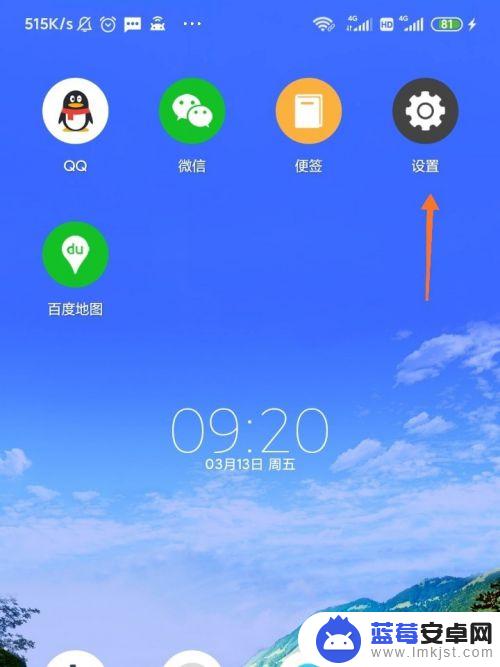
2.进入后,选择桌面选项。
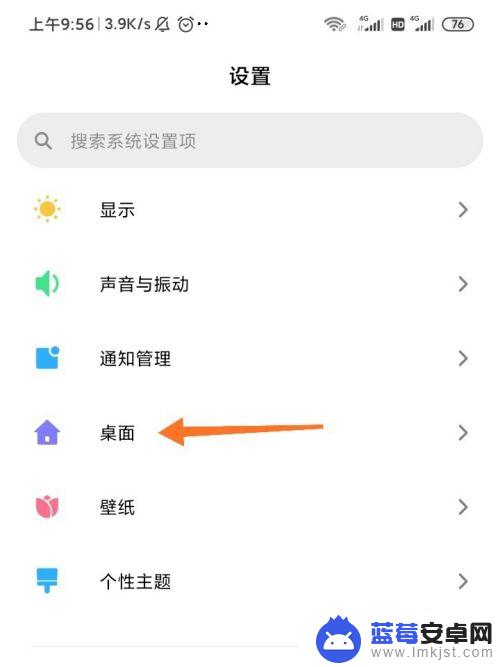
3.在桌面界面中,选择图标大小选项。
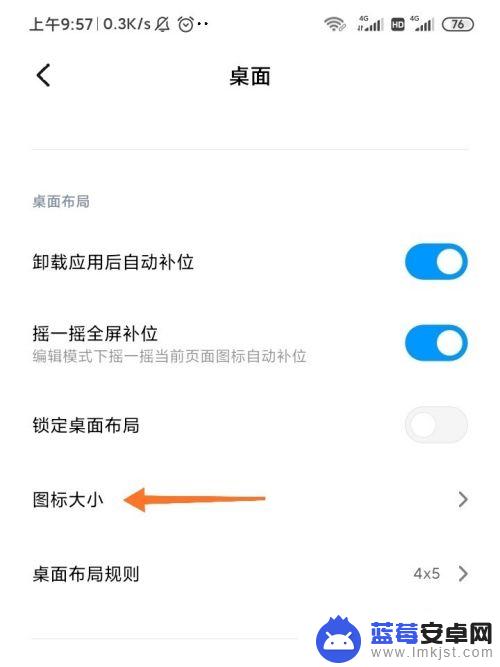
4.切换到图标大小界面,左右滑动调整图标大小到合适位置。
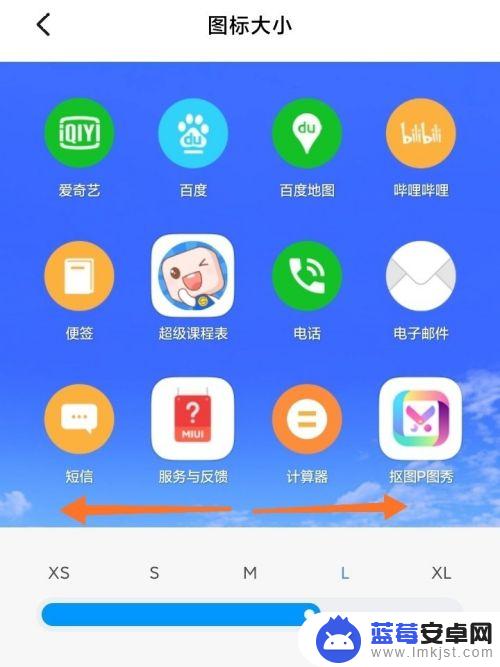
5.最后,点击应用按钮即可完成图标大小的调整。
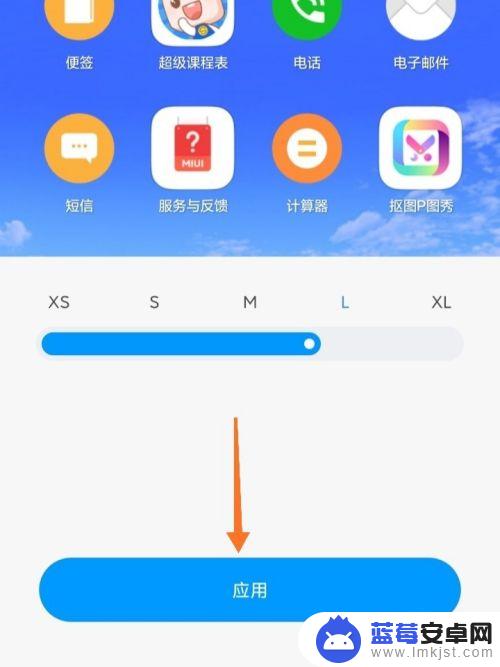
以上就是小米手机应用图标大小设置方法的全部内容,如果您遇到相同的问题,请参考本文中介绍的步骤进行修复,我们希望这些信息能够对您有所帮助。












